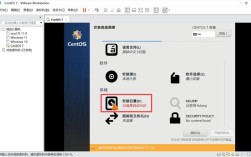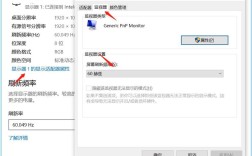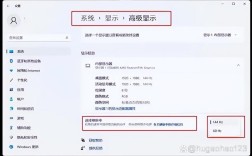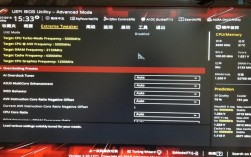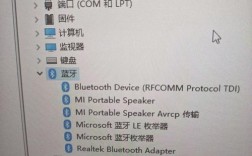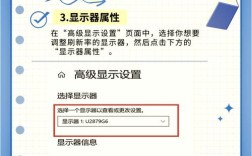查看内存条信息是了解计算机性能和配置的重要步骤之一,通过了解内存的容量、类型、速度以及制造商等信息,用户可以更好地评估计算机的性能,并在必要时进行升级,下面将详细介绍几种查看内存条信息的方法:
使用系统自带工具查看内存条信息
1、任务管理器
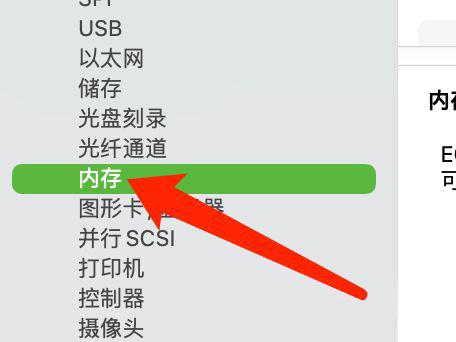
打开任务管理器:按下Ctrl + Shift + Esc 键或右键点击任务栏选择“任务管理器”。
查看性能选项卡:在任务管理器窗口中,导航到“性能”选项卡。
查看内存信息:在“内存”部分,可以看到已用内存、可用内存和总内存容量,这些信息可以帮助用户了解当前内存的使用情况。
2、系统信息工具
打开系统信息工具:按下Windows + R 键,输入msinfo32 并按回车。
查看内存节点:在系统信息窗口中,展开“组件”节点,然后展开“内存”节点,在右侧窗格中,可以查看有关内存条的以下信息:
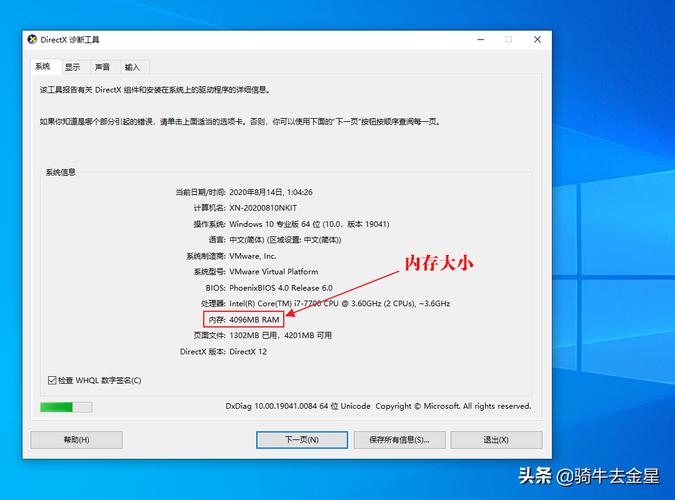
类型:内存条的类型,DDR4 或 DDR5。
速度:内存条的运行速度,2400 MHz 或 3200 MHz。
已用内存:当前正在使用的内存量。
可用内存:剩余的可用内存量。
总计:计算机的总内存容量。
3、命令提示符
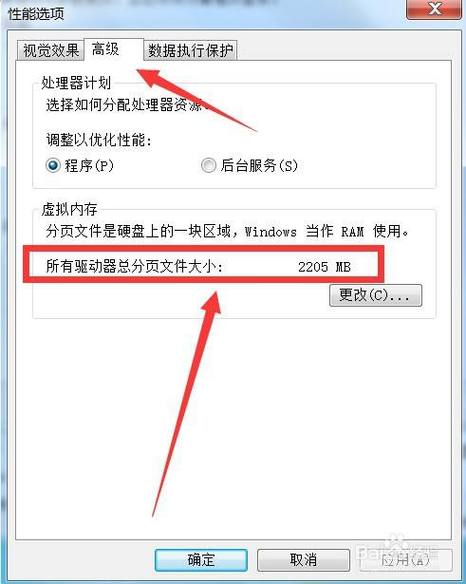
打开命令提示符:按下Windows + X 键,选择“命令提示符(管理员)”。
输入命令:在命令提示符窗口中,输入以下命令并按回车:
- wmic memorychip get capacity,deviceid,speed
查看结果:此命令将显示有关内存条的以下信息:
容量:内存条的容量,以兆字节 (MB) 为单位。
设备 ID:内存条的唯一标识符。
速度:内存条的运行速度,以兆赫兹 (MHz) 为单位。
使用第三方软件查看内存条信息
1、CPUZ
下载和安装 CPUZ:访问 CPUZ 官方网站,下载并安装该软件。
查看内存信息:打开 CPUZ,切换到“Memory”选项卡,可以看到详细的内存信息,包括类型、大小、速度、时序等。
2、鲁大师
下载和安装鲁大师:访问鲁大师官方网站,下载并安装该软件。
查看硬件参数:打开鲁大师,点击“硬件参数”选项卡,可以找到内存参数,包括类型(如 DDR4)、容量(如 8GB)等。
3、AIDA64
下载和安装 AIDA64:访问 AIDA64 官方网站,下载并安装该软件。
查看内存信息:打开 AIDA64,切换到“Computer”选项卡下的“Memory”子选项卡,可以查看详细的内存信息,包括插槽数量、每个插槽的内存大小、类型、速度等。
还可以使用一些在线工具来查询内存条的具体信息,如内存条的型号和制造商,这些工具通常需要输入内存条的序列号或产品编号,然后会提供相关的详细信息。
| 方法 | 优点 | 缺点 |
| 任务管理器 | 简单易用,无需额外工具 | 信息有限,无法查看详细内存规格 |
| 系统信息工具 | 内置工具,无需安装 | 信息较为基础,不如专业软件详细 |
| 命令提示符 | 灵活强大,适合高级用户 | 需要记忆命令,对新手不友好 |
| CPUZ | 信息全面,易于理解 | 需要下载安装软件 |
| 鲁大师 | 界面友好,操作简单 | 功能较为基础,可能不如专业软件准确 |
| AIDA64 | 功能强大,信息详尽 | 需要购买完整版才能解锁全部功能 |
| 在线查询工具 | 方便快捷,无需安装软件 | 需要准确的序列号或产品编号 |
相关问答FAQs:
1、如何区分DDR1、DDR2、DDR3和DDR4内存条?
区分方法:可以通过内存条上的标记来区分不同代的内存,DDR1、DDR2、DDR3和DDR4内存条的标记分别为PC133、PC2100、PC3200和PC4200,还可以通过查看内存条的频率来区分,例如DDR1的频率范围为133266MHz,DDR2为400800MHz,DDR3为10661600MHz,DDR4为18663200MHz。
2、如何检查内存条是否损坏?
使用 Windows 内存诊断工具:按下Windows + R 键,输入mdsched.exe 并回车,选择立即重新启动并检查问题,或者下次启动时检查问题,计算机将会自动重启并进行内存测试,检测潜在的内存问题。
使用 Memtest86:下载并创建一个可启动的 Memtest86 USB 驱动器或光盘,从 USB 驱动器或光盘启动计算机,Memtest86 将会进行详细的内存测试,检测任何潜在的错误或损坏。
查看内存条信息有多种方法,包括使用系统自带工具、第三方软件以及在线查询工具,每种方法都有其优缺点,用户可以根据自己的需求和技术水平选择合适的方法,了解如何区分不同代的内存条以及如何检查内存条是否损坏也是非常重要的。